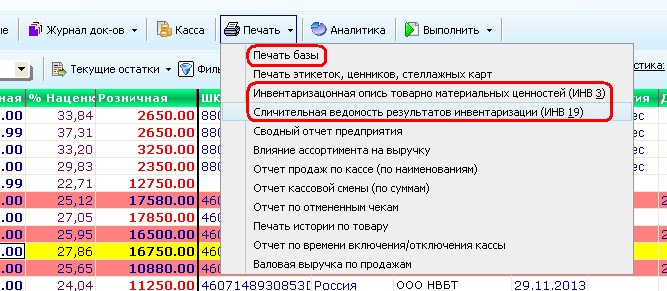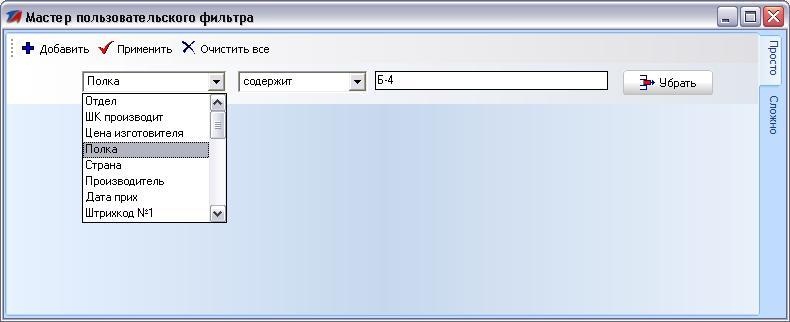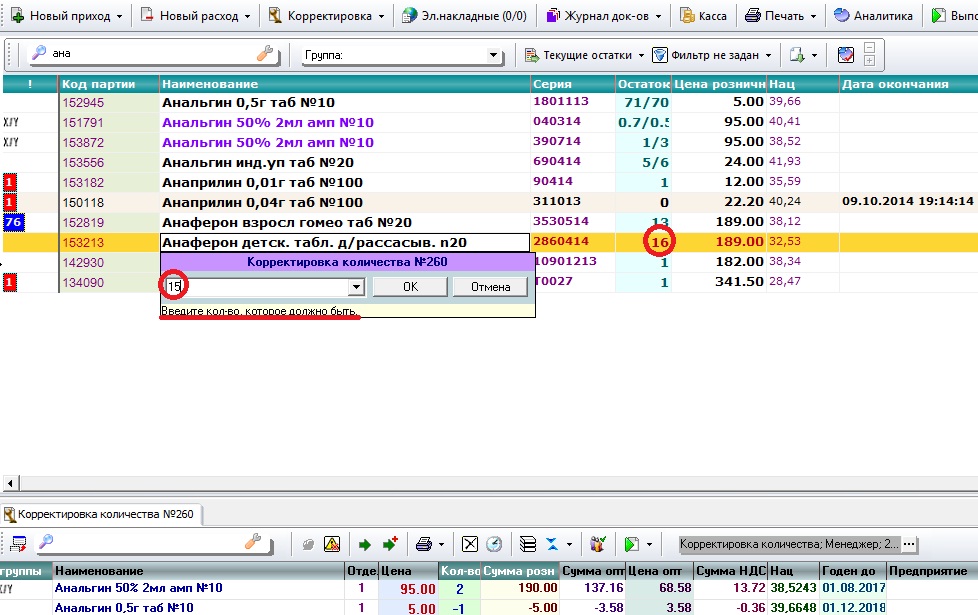Менеджер: Классический способ проведения инвентаризации — различия между версиями
Koboox (обсуждение | вклад) (Новая страница: «Инвентаризацию в программе можно провести несколькими способами. Один из этих способов…») |
Koboox (обсуждение | вклад) (→Печать остатков базы) |
||
| Строка 6: | Строка 6: | ||
Базу можно распечатать следующим образом: | Базу можно распечатать следующим образом: | ||
*В базе нажимаем "Печать", | *В базе нажимаем "Печать", | ||
| + | *Выбираем пункты «Печать базы » или «Инвентаризационная опись товарно-материальных ценностей (ИНВ 3)» | ||
| + | *Выводим на печать: | ||
| + | [[Файл:менеджер_аптека_печать_базы_товаров_для_инвентаризации.jpg|center|Печать базы товаров для инвентаризации]] | ||
| + | Чтобы уменьшить расход бумаги, перед печатью остатков, можно наложить фильтр на базу, например, исключить товары с нулевыми остатками. Для этого нам нужно: | ||
| + | *На верхней панели отыскать кнопку «Фильтр не задан ▼ », | ||
| + | *Нажать на черный треугольник и в выпавшем меню выбираем пункт «Не нулевые». | ||
| + | Если Вам необходимо, то можно вывести на экран колонку для указания номера стеллажа. Вы сможете указать место нахождения как уже имеющихся, так и новых товаров, заполнив это поле в приходной накладной. Эту колонку также можно вывести на кассу, и кассир будет знать, где искать товар, что поможет сократить время обслуживания клиента. При проведении инвентаризации мы можем распечатать списки товаров на каждую полку в отдельности, это сократит нам время инвентаризации. | ||
| + | Для того чтобы распечатать список товаров по определенному стеллажу, необходимо наложить фильтр на нашу базу товаров: | ||
| + | *Нажимаем на кнопку «Фильтр не задан». В появившемся окне нажимаем кнопку « + Добавить», и у нас появится строка с выбором полей для фильтра. | ||
| + | *В первой ячейке выбираем поле, по которому хотим отфильтровать базу (в нашем случае - поле «Полка»), во второй ячейке условие (в нашем случае – «содержит»), а в третьей - условия фильтра (в нашем случае – это номер полки «Б-4»). | ||
| + | [[Файл:менеджер_аптека_создание_фильтра_на_базу_товара_для_инвентаризации.jpg|center|Фильтр для инвентаризации]] | ||
| + | В случае если мы хотим добавить ещё одно или несколько условий на выборку, достаточно нажать кнопку «+ Добавить», и у нас появится ещё строки фильтра, где уже накладываем условия по тому же принципу. После того, как все необходимые фильтры указаны, нажимаем кнопку « ۷ Применить» и накладываются фильтры на нашу базу товаров. Более подробно о работе с фильтрами можно узнать в статье "[[Менеджер: Как пользоваться фильтрами|Как пользоваться фильтрами]]" | ||
| + | |||
| + | ==Пересчет товара== | ||
| + | Следующий этап - пересчет товара. При пересчете товара в распечатанной ведомости указываем фактическое количество, которое у нас есть на остатке. По итогам пересчета в ведомости отмечаем для себя позиции с расхождением фактического и учетного остатка. | ||
| + | |||
| + | ==Проведение корректировки== | ||
| + | Для того, чтобы привести остатки в порядок необходимо создать документ "Корректировка количества": | ||
| + | *Поочередно находим позиции по которым есть расхождения(например, Анаферон детский на учете в количестве 16 штук, а фактически - 15, находим и встаем на него) | ||
| + | *В документ корректировки вводим их фактическое количество (нажимаем Enter, и вводим количество которое у нас по факту, то есть 15): | ||
| + | [[Файл:менеджер_аптека_корректировка_количества.jpg|center|Корректировка количества]] | ||
| + | |||
| + | Затем распечатываем и проводим документ корректировки. Печатная форма этого документа – это и есть Сличительная ведомость. | ||
| + | Этот способ всем известен и прост, но при нем теряется выручка за день, а то и за два, в зависимости от того, сколько времени займет пересчет товара. | ||
Версия 17:56, 22 октября 2014
Инвентаризацию в программе можно провести несколькими способами. Один из этих способов - классический: применяется, если на время инвентаризации точка закрывается.
Печать остатков базы
Прежде всего необходимо распечатать список товаров, после чего можно идти считать товар по полкам.
Базу можно распечатать следующим образом:
- В базе нажимаем "Печать",
- Выбираем пункты «Печать базы » или «Инвентаризационная опись товарно-материальных ценностей (ИНВ 3)»
- Выводим на печать:
Чтобы уменьшить расход бумаги, перед печатью остатков, можно наложить фильтр на базу, например, исключить товары с нулевыми остатками. Для этого нам нужно:
- На верхней панели отыскать кнопку «Фильтр не задан ▼ »,
- Нажать на черный треугольник и в выпавшем меню выбираем пункт «Не нулевые».
Если Вам необходимо, то можно вывести на экран колонку для указания номера стеллажа. Вы сможете указать место нахождения как уже имеющихся, так и новых товаров, заполнив это поле в приходной накладной. Эту колонку также можно вывести на кассу, и кассир будет знать, где искать товар, что поможет сократить время обслуживания клиента. При проведении инвентаризации мы можем распечатать списки товаров на каждую полку в отдельности, это сократит нам время инвентаризации. Для того чтобы распечатать список товаров по определенному стеллажу, необходимо наложить фильтр на нашу базу товаров:
- Нажимаем на кнопку «Фильтр не задан». В появившемся окне нажимаем кнопку « + Добавить», и у нас появится строка с выбором полей для фильтра.
- В первой ячейке выбираем поле, по которому хотим отфильтровать базу (в нашем случае - поле «Полка»), во второй ячейке условие (в нашем случае – «содержит»), а в третьей - условия фильтра (в нашем случае – это номер полки «Б-4»).
В случае если мы хотим добавить ещё одно или несколько условий на выборку, достаточно нажать кнопку «+ Добавить», и у нас появится ещё строки фильтра, где уже накладываем условия по тому же принципу. После того, как все необходимые фильтры указаны, нажимаем кнопку « ۷ Применить» и накладываются фильтры на нашу базу товаров. Более подробно о работе с фильтрами можно узнать в статье "Как пользоваться фильтрами"
Пересчет товара
Следующий этап - пересчет товара. При пересчете товара в распечатанной ведомости указываем фактическое количество, которое у нас есть на остатке. По итогам пересчета в ведомости отмечаем для себя позиции с расхождением фактического и учетного остатка.
Проведение корректировки
Для того, чтобы привести остатки в порядок необходимо создать документ "Корректировка количества":
- Поочередно находим позиции по которым есть расхождения(например, Анаферон детский на учете в количестве 16 штук, а фактически - 15, находим и встаем на него)
- В документ корректировки вводим их фактическое количество (нажимаем Enter, и вводим количество которое у нас по факту, то есть 15):
Затем распечатываем и проводим документ корректировки. Печатная форма этого документа – это и есть Сличительная ведомость. Этот способ всем известен и прост, но при нем теряется выручка за день, а то и за два, в зависимости от того, сколько времени займет пересчет товара.